用Google账号同步联系人
每次更换手机最发愁的事情莫过于联系人,如果能够将所有的联系人都保存在SIM卡中,还好一些,可SIM卡也是有存储空间的,并不能将手机中所有的联系人全都保存下来,这可如何是好呢?今天小编我就教一教大家如何用Android手机同步联系人。
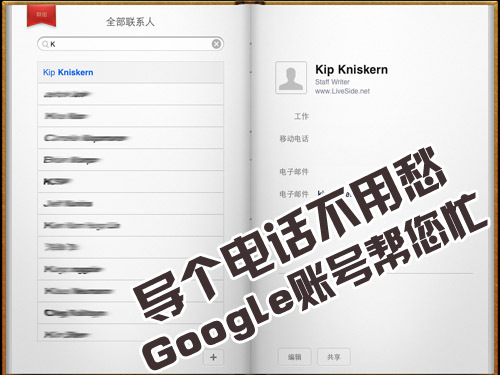
用Google账号同步联系人
今天为大家测试的机型是HTC EVO 3D,并采用了Android4.0.3操作系统,下面我们来看看该怎么操作吧。
创建新的账户
首先我们要添加一个账户,在手机的设置选项中找到“账户与同步”,点击进入后大家会看到屏幕的右上角有一个加号的添加图标。
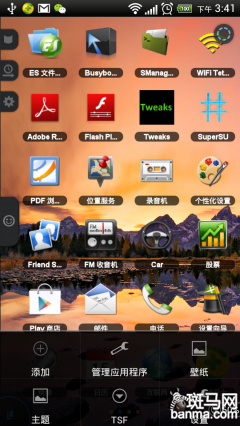
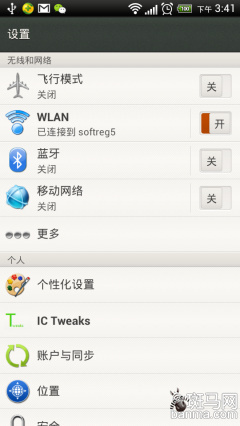
在设置选项中找到账户与同步
进入之后,我们会看到众多的选项,我们要找到“Google”这个选项,这时大家的手机屏幕中就会弹出一个添加Google账户的选项,如果你有账号的话会省事的多,如果没有就且听小编我继续为大家娓娓道来。
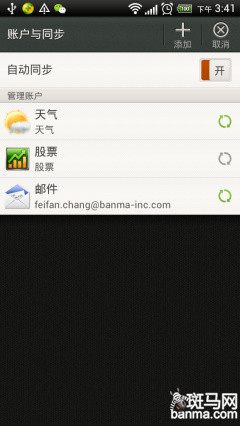
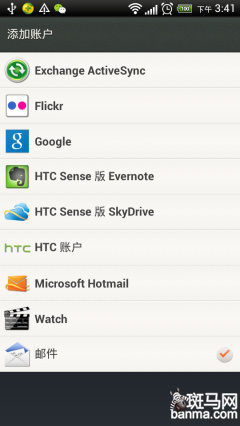
根据提示添加新的账户_ueditor_page_break_tag_
点击“新建”后,我们要设置一下自己的姓名,这就看大家的习惯了,真名、笔名什么的都无所谓了,省定完毕后,我们就要输入一个方便自己记住的邮箱账号,这里对于用户的设置是有限定的,用户名的字符数要在6-30个之间,请各位一定要记祝
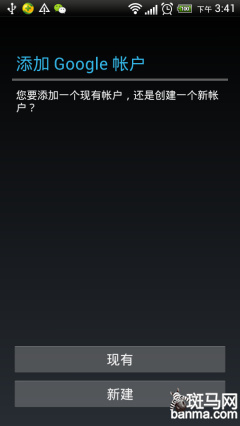
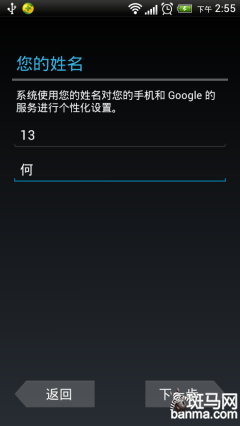
姓名建议大家用真名
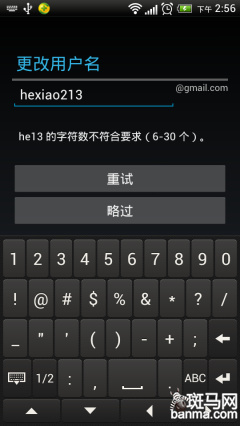
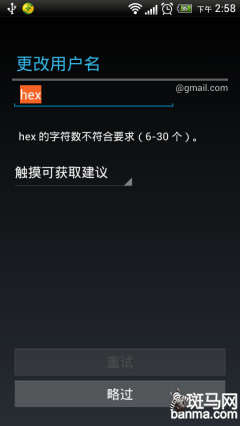
注意这里是有字符要求的
如果你的用户名成功的设定了,接下来就要设置一个密码,要求也是不能小于8个字符,没有上限,前提是你能的住就可以设置一个超级安全的密码。如果大家在以后的操作中,真的将密码忘记了也不用担心,因为接下来我们还要设置一个备用邮箱,当你的密码丢失时,只需要回答一个你自己设定的安全问题,就可以将临时密码发送到备用邮箱当中。
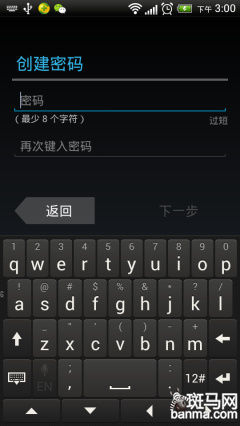
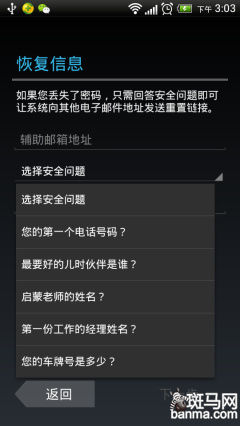
如果密码过于简单一会还会提示重新设定_ueditor_page_break_tag_
点击下一步之后,账户的创建就算是完成了。但是如果想进入你的账号,还需要用户进行一下身份认证,就是需要输入一个验证码,不过系统提示的验证码歪七扭八的,还特别长,真的是太麻烦了。
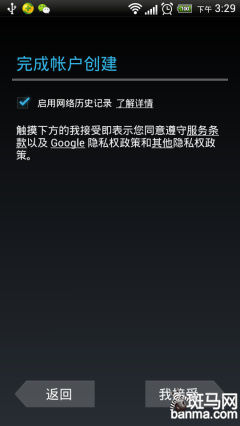
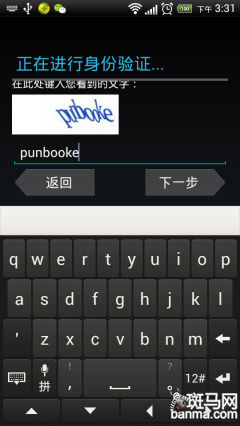
验证码什么的太烦人了
按照提示我们一步一步的继续,终于到了备份这一选项中,这时手机会提示大家是否使用Google账户备份,既然那么辛苦的设置了,当然要勾选一下了,选择完毕后,我们就可以点击下一步了。
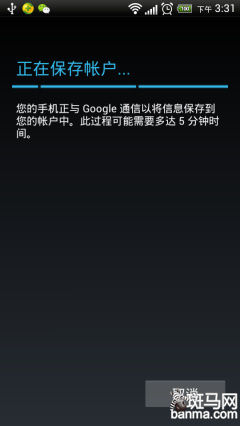
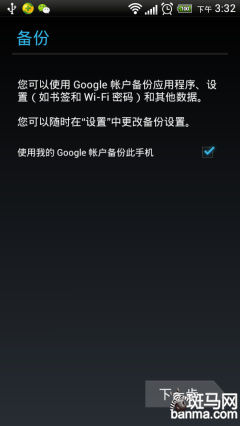
终于可以开始备份了
创建完毕就可以同步了
这时屏幕中会出现很多的选项,我们只要点击刚刚设置好的Google账户就可以了,选择完毕后,手机中会弹出一个长长的选项栏,我们在这里找到最下方的同步联系人,将其勾选中,然后再点击屏幕最上方的开始同步,就一切都搞定了。
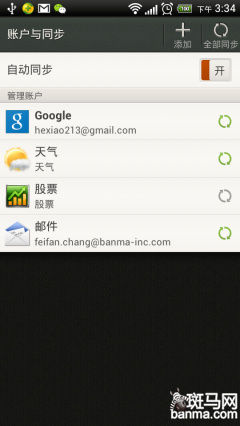
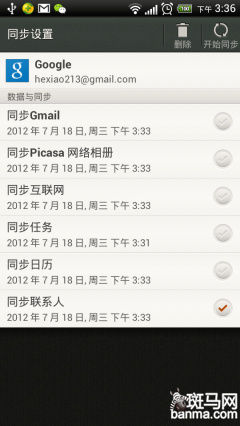
除了备份电话其实还有很多其他功能
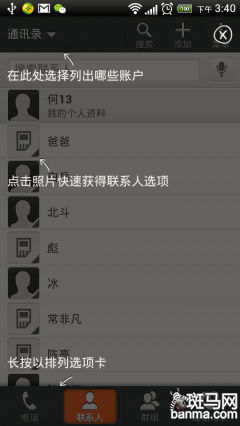
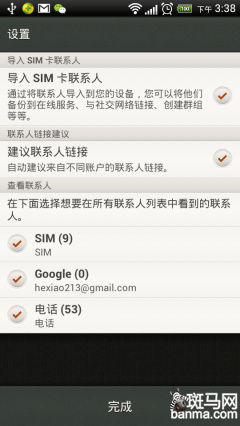
点击Google就可以轻松搞定了
我们在看一下手机中的联系人,在众多的选项中有一个Google的账号选择,如果刚才你同步成功了,那么这时再点击一下这个选项,刚才的你所同步的电话就会出现在你的联系人当中,是不是很简单呢,其实这个方法适用于很多的机型,如果你遇到了这样的问题,不妨拿出手机试验一下吧,会有意想不到的结果,既方便又快捷。






